
Ha arribat el moment de recordar als ja usuaris de OSX i ajudar als nous docents switchers com fer captures de pantalla en Mac. Dins el sistema operatiu de la poma tenim un complet paquet de possibilitats per a realitzar captures de pantalla.
Realitzar captures de pantalla és una de les tasques usuals dels docents ja que cada vegada més treballen amb presentacions, creen apunts per a l'alumnat o desenvolupen tasques per a ells en plataformes d'aprenentatge. És de gran ajuda a crear aquests materials multimèdia de text amb el suport d'imatges.
Tant si volem fer una captura d'una finestra, d'una part de la pantalla o de tota la pantalla, hi ha diferents combinacions de teclat que has de conèixer i que et detallem a continuació. Segur que després d'aquest tutorial, et converteixes en tot un expert i saps utilitzar aquesta potent eina inclosa en OS X per imprimir pantalla a Mac.
Com fer una captura de tota la pantalla
Per a la capturar tota la pantalla de l'Mac sense excloure cap zona, hi ha una combinació de tecles que farà aquesta tasca concreta:

- Comando (cmd) + tecla majúscules (Shift) + 3
Després de prémer aquest drecera de tecles, es crearà un fitxer en el nostre escriptori amb el pantallazo complet
Capturar una zona concreta de la pantalla d'OS X
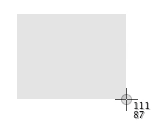
Si el que volem és fer una captura d'una part concreta de la pantalla, La combinació de tecles que cal prémer és molt semblant a l'anterior, llevat que haurem de pressionar el número 4 en lloc de el 3:
- Comando (cmd) + tecla majúscules (Shift) + 4
Després de prémer aquestes tecles alhora en el teu teclat, veuràs que el cursor canvia i ens permet seleccionar l'àrea concret de la interfície sobre la qual volem fer la captura de pantalla.
Un detall d'aquesta opció és que apareixen uns nombres que ens indiquen la mida en píxels que tindrà la captura de pantalla.
També hi ha altres trucs interessants en aquesta manera de capturar pantalla:
- Pressionant la tecla espai, farem una captura d'una finestra oberta o aplicació, Generant una bonica ombra al voltant de la seva interfície en el fitxer final de la captura d'imatge.
- Pressionant la tecla majúscules, bloquejarem el moviment vertical o horitzontal a l'hora de moure el cursor.
Capturar una finestra en OS X
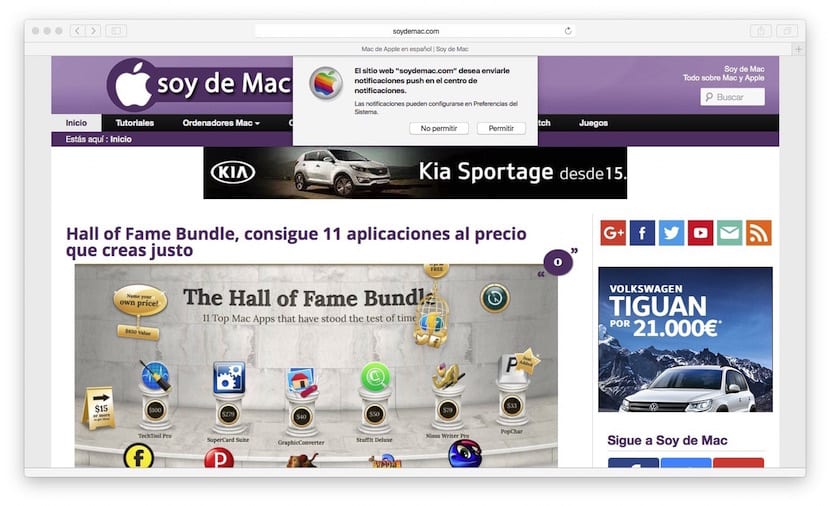
Encara que ho hem esmentat en el cas anterior, explicarem millor com realitzar una captura d'una finestra concreta en Mac. El primer de tot és prémer la combinació de tecles següents per activar el mode d'imprimir pantalla:
- Comando (cmd) + tecla majúscules (Shift) + 4
Quan el cursor de l'ratolí es converteixi en una creu, premem la tecla espai i veurem que ara la seva forma a passat a ser la d'una càmera de fotos. Ara tenim dues opcions:
- Situar el cursor de l'ratolí sobre la finestra de la qual volem obtenir una captura de pantalla. Un cop col·locat, pressionem el botó de l'Magic Mouse i el fitxer amb la captura de pantalla passarà al teu escriptori.
- Pressionar la tecla d'escapament per si ens penedim i no volem imprimir finestra.
Realitzar una captura de pantalla amb temporitzador
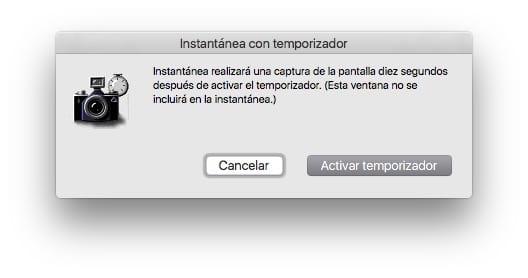
Si el que vols és fer una captura amb temporitzador, També és possible. En aquest cas, has d'obrir l'aplicació «Instantània» que trobaràs dins d'Aplicacions> Utilitats.
A la part superior de menú, veuràs que dins l'opció «Captura» hi ha l'opció de fer-la amb temporitzador. En aquest cas, s'estableix un temps de 10 segons per realitzar el pantallazo de la interfície.
Més coses que has de saber sobre les captures de pantalla a Mac
Totes les captures es guarden en una mateixa ubicació que és a l'escriptori i amb format .png. A més, si a les tres combinacions de tecles li afegim la clic de les tecles ctrl, El resultat no es guardarà a l'escriptori sinó que es copiarà en el porta-retalls per poder-lo enganxar directament on es necessiti.
Fins aquí tot perfecte, però si partim de la idea, que fer aquestes captures és la rapidesa amb què les fem, aquesta perd la seva efectivitat a l'guardar a l'escriptori ia sobre en format .png. El més normal, en el cas dels docents, és que les necessitin en format . Jpg o fins i tot en format .pdf ia més que es guardin en una ubicació determinada. Si aquest és el teu cas, també tenim una solució, aquesta vegada, no donada pel sistema sinó a través d'una aplicació molt útil i gratuïta que és Save Screenie.
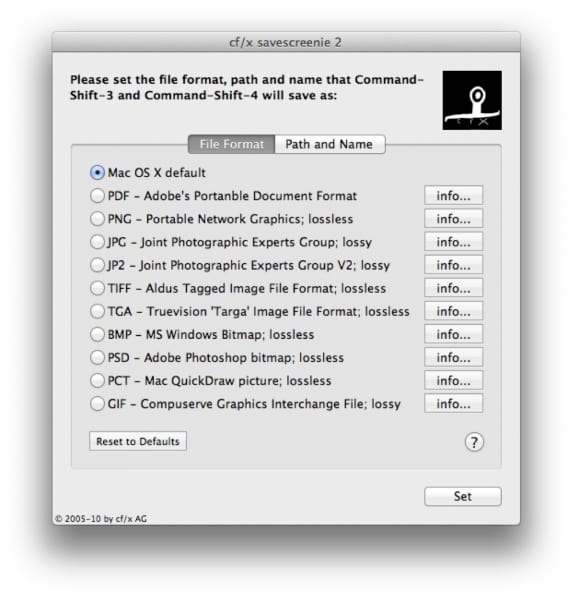
Amb ella podràs modificar el comportament de la utilitat de captura de pantalla de l'OSX al teu gust i convertir una eina ja ràpida en ultraràpida ja que et permet canviar el format de desament automàtic, la ubicació i fins i tot el nom genèric amb què es guarden les captures. Està altres dir que podem tornar a la configuració per defecte de sistema quan vulguem.
A continuació et deixem amb més trucs d'aquesta utilitat inclosa en OS X i que ofereix tantes possibilitats:
- Com canviar d'ubicació les captures de pantalla
- Com eliminar les ombres que es generen en les captures de pantalla
Realitzar captures de pantalla en altres dispositius d'Apple
Aprofitem aquest post orientat a les captures de pantalla per explicar-te com podem obtenir una foto de pantalla en altres dispositius d'Apple:
- Fer captures de pantalla a l'Apple Watch
- Gravar en vídeo el que passa al teu dispositiu iOS
- Com capturar la imatge en un Apple TV des del Mac
A tot el que inici en Mac li explico la importància de les captura de pantalla, a el cap dels sis mesos els pregunto per què no deixarien Mac i em diuen «sense les captures no puc viure».
És així, és una cosa tan senzilla de fer que a tots ens encanta.
Tinc una carpeta anomenada «captures» i dins una per cada any, actualment la de 2013 amb gairebé 300 captures. Aquestes les converteixo en JPG i les pujo a servidor FTP privat amb la idea de poder accedir-hi des de qualsevol equip sigui o no Mac.
Em envien sol·licitud d'amistat a FaceBook? Captura amb data / hora i pá la treu: p
Saluditos.
La veritat és que jo també inici a molts companys i em comenten el mateix. Una salutació!
Em resultarà molt útil aquesta eina. És veritat que els docents necessitem fer captures de pantalla de manera ràpida.
Espero que amb el programa Savescreenie millors teus captures! Gràcies!
Quan faig les captures, i enviament per correu l'arxiu com a adjunt, la persona que el rep, ho fa amb una qualitat i mida molt baix.
Sap algú com millorar la qualitat d'una captura?
Moltes gràcies
Jo no puc fer captura de pantalla amb el trackpad. Abans de l'actualització si cap això de comandament més tecla majúscula més el nombre 4 i un doble clic ràpid en el trackpad però ara ja no puc, ni amb un clic, ni amb dos. Només ho puc fer amb el ratolí i la veritat no sóc molt fan de l'ratolí. Algú em pot ajudar?